티스토리 뷰
[ipad][Notability] 노타빌리티 글씨체 적용 방법 | 아이패드 한글 글씨체 다운 방법 | iFont 앱 사용방법
Jingni 징니 2020. 4. 25. 23:05
오늘은 노타빌리티에 원하는 한글 글씨체 다운로드 받는 방법을 가지고 왔어요.
사실 이미 많은 분들이 방법을 포스팅하셨지만,
흔히 Font Manager라는 앱으로 많이들 한글 글씨체를 다운받으시던데,
저는 계속 사파리에서 localhost 연결 오류라는 이상한? 에러가 뜨더라구요.
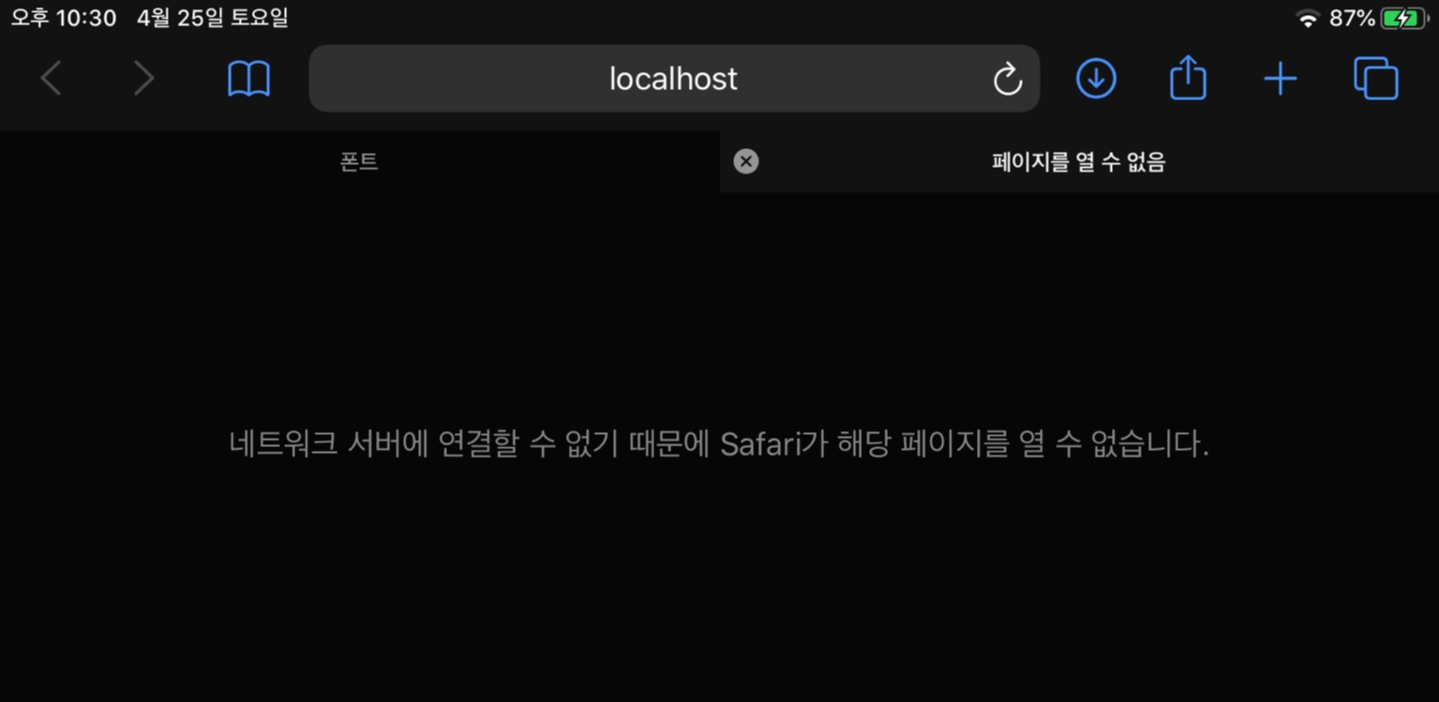
사진에 보이는 것처럼 계속 폰트를 다운받아서 사파리에서 Font Managerf로 복사한 후,
Font Manager에서 install을 눌러 다운받으려고 하면, 사진과 같은 이상한 에러가 나서 진짜 너무 화가 났어요.
아니 와이파이도 멀쩡하게 잘 되는데 웬 서버 연결 오류...?
아무리 검색을 해봐도 저와 같은 에러를 만난 사람이 없어서 진짜 곤란하던 차에,
Font Manager와 비슷한 앱을 찾던 중 " iFont " 라는 앱을 혹시나 될까 해서 다운받게 되었습니다 !
결과는 대 성 공 !!!
너무 감격했어요... 평소에 기본폰트에 굉장히 환멸을 느끼는 사람인데,
이 방법 찾고 드디어 저도 노타빌리티를 한층 더 잘 활용할 수 있게 되었습니다...
혹시나 저처럼 Font Manager로 폰트 다운이 안되시는 분들은,
제가 사용했던 방법으로 다운받아보시는걸 추천드릴게요!!
자 이제 글씨체 다운 및 적용방법입니다!
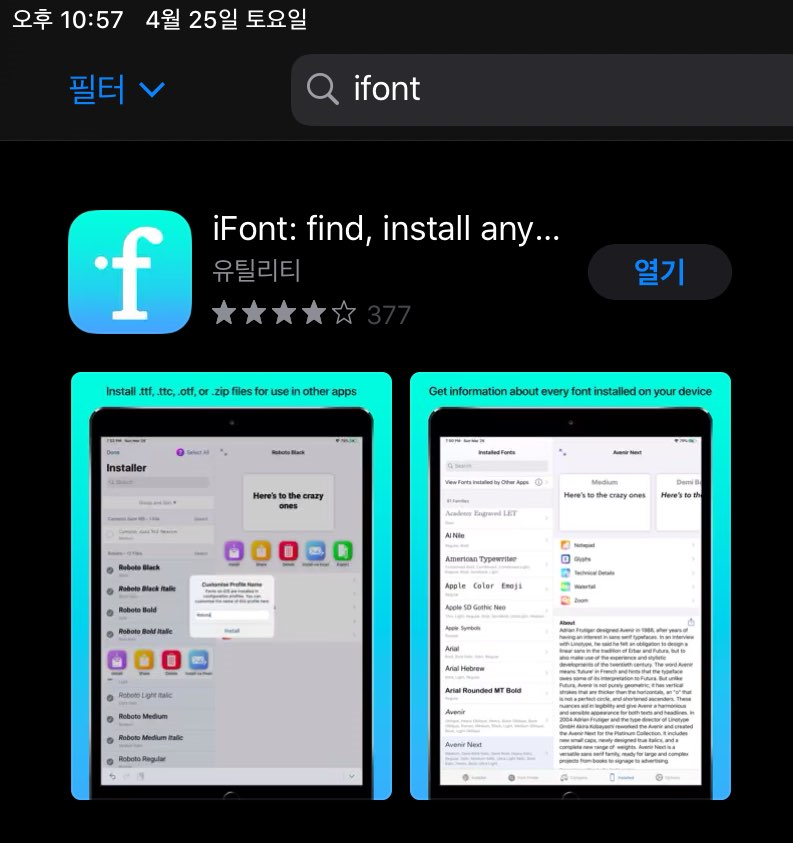
먼저 App Store에 들어가서, "iFont" 앱을 다운로드 받습니다.

먼저, 아이패드로 사파리를 켠 다음, 글씨체를 다운받을 수 있는 사이트로 이동합니다!
★ 사이트 참조 ★
1. 네이버 나눔글꼴 다운 사이트
2. 네이버 소프트웨어 사이트
https://software.naver.com/software/fontList.nhn?categoryId=I000000

다운받고 싶은 글꼴을 찾아 다운가능한 페이지로 이동합니다!

옆에 파란색 다운로드 버튼을 클릭하면 이 화면이 나옵니다.

다운로드 버튼을 눌러 다운을 해줍니다.
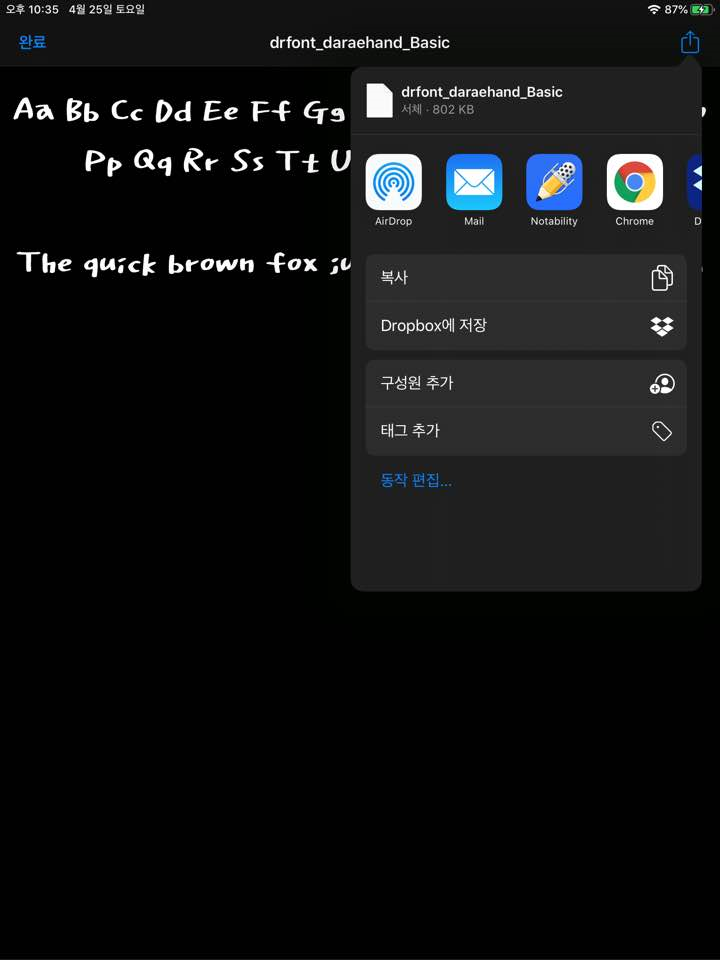
다운로드가 완료되면, 파일을 열어줍니다!
오른쪽 버튼을 누르시면 사진 속 화면이 나오는데, 그 화면에서 iFont를 찾아

" iFont로 복사" 를 눌러줍니다!
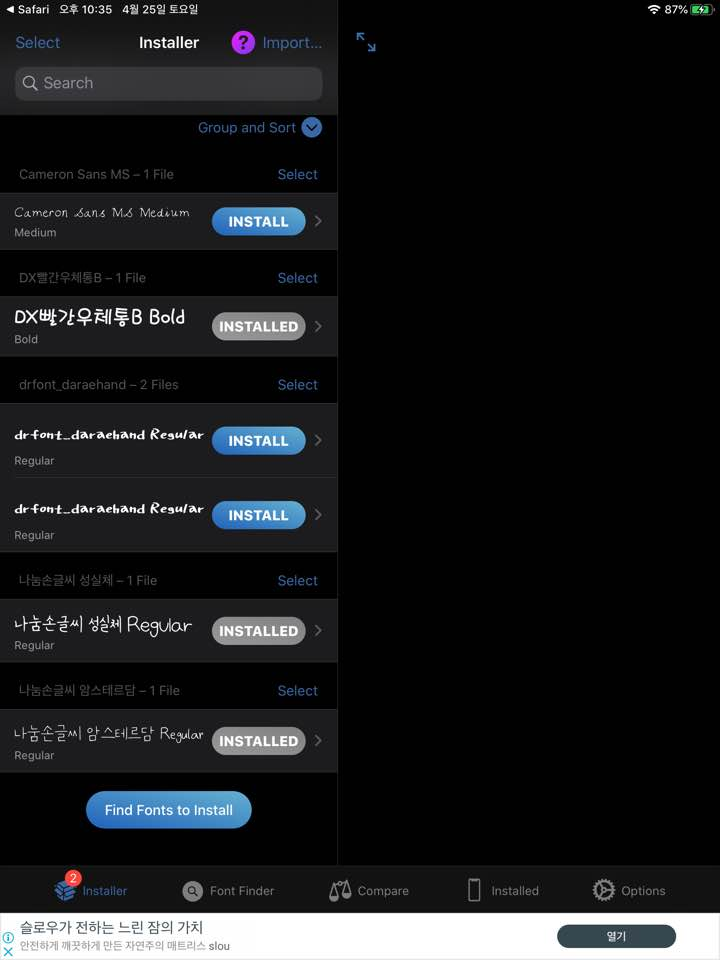
복사 버튼을 누르면 바로 iFont 앱으로 넘어가요!
자신이 다운한 폰트가 목록에 뜨고, 옆에 이렇게 install 버튼이 생깁니다!
install 버튼을 눌러줍니다.

그럼 이런 화면이 뜨면서 프로파일을 다운로드하시겠습니까? 라는 안내창이 나옵니다.
여기서 " 허용 " 클릭 !!

이제 아이패드 설정창으로 넘어가야하는데요
설정 >> 일반 >> 프로파일 클릭 !!
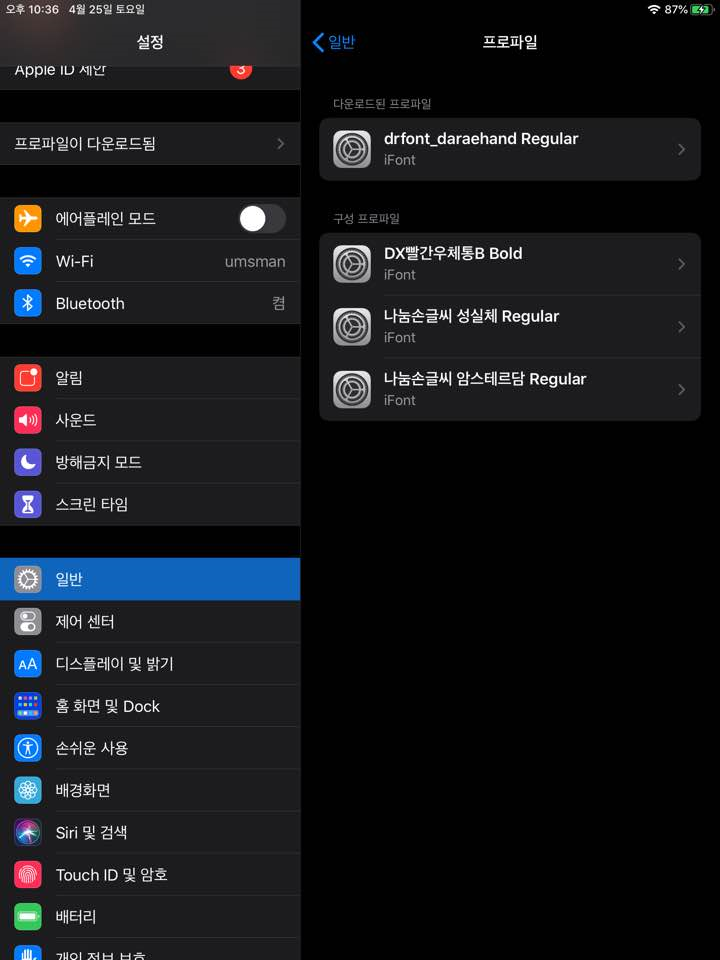
프로파일을 클릭해보시면, 방금 다운로드한 폰트 파일이
" 다운로드된 프로파일 " 에 뜬 것을 볼 수 있습니다!

클릭해서 설치를 누르시면 암호를 입력하는 창이 떠요.
이 암호는 아이패드 잠금 암호이니 자신이 설정한 아이패드 암호 6자리를 입력해줍니다!!

화면에 나오는 것 처럼,
"구성 프로파일"에 다운로드하려는 폰트가 있으면 다운에 성공하신겁니다!
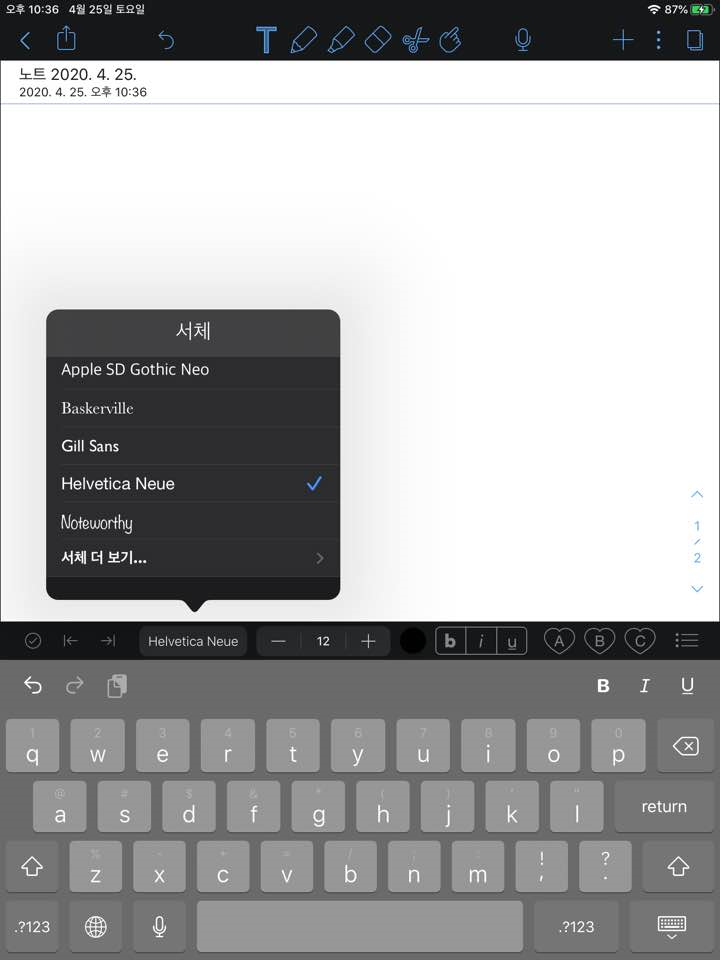
이제 노타빌리티를 실행해, 텍스트를 입력할 수 있는 T를 클릭 후,
밑에 기본 서체를 클릭해주면 사진처럼 서체를 바꿀 수 있습니다!!!
여기서 서체 더 보기를 클릭하시면,

이렇게 화면처럼 다운받은 서체가 뜨는걸 확인하실 수 있습니다!!!
이제 사용해주면 끝!!

사용한 화면입니다.
정말 이쁘죠?? 이번에 제가 다운받은 글씨체는
네이버 소프트웨어 사이트에서 다운로드받은
"다래 손글씨체" 입니다. 사진에 이름과 사이트가 명시되어 있으니 이 방법 그대로 따라하셔도 좋을 것 같아요!!
그럼 다음 포스팅에서 만나요 !!
